This is an old revision of the document!
Table of Contents
TMS成交时间TOS窗口
This work is licensed under a Creative Commons Attribution-NonCommercial-NoDerivs 3.0 Unported License.
PPro8 TMS交易系统Time of Sales (TOS)窗口显示成交的信息。
开启一个TOS窗口
1. 在PPro8的工具栏,点击TimeOfSale按钮。

2. 您将看到一个空白的Time of Sales窗口。
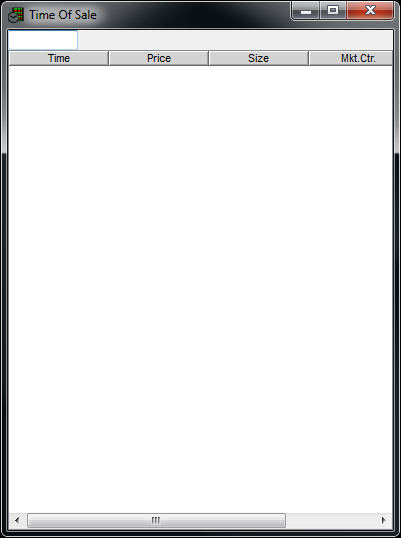
在TOS窗口中查看代码成交的信息
1. 在Time of Sales窗口的左上方输入代码名称,比如BB。
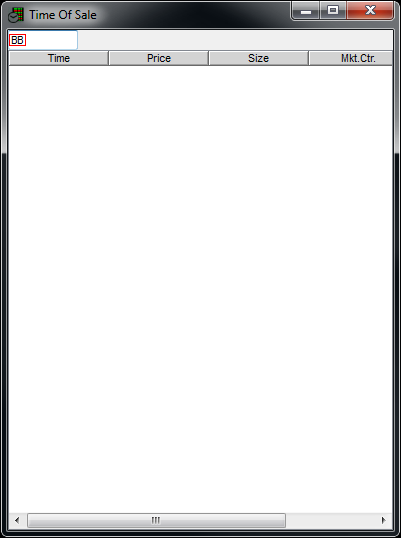
2. 按下Tab键
3. 输入或者选中代码所在的市场,比如TO
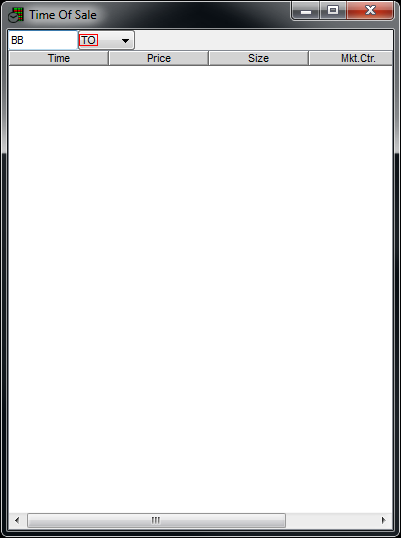
4. 按下Enter回车。
5. TOS窗口将显示该代码的成交信息。
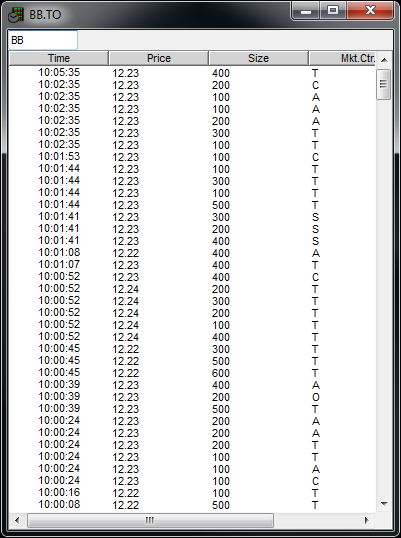
默认的设置将显示以下成交的信息:
- 时间: 成交发生的时间
- 价格: 成交的价格(按当地货币计)
- 股数: 成交的股数/合同数
- 市场中心: 成交发生的交易所或者场外交易中心的代码
TOS窗口的个性化设置
右键单击TOS窗口任何地方,开启TOS窗口的个性化设置窗口。窗口的左边有两个主要的标签:显示,和设置。

显示标签
用户可以用显示标签设置TOS窗口的显示方案。
- 在显示标签中打开显示窗口。
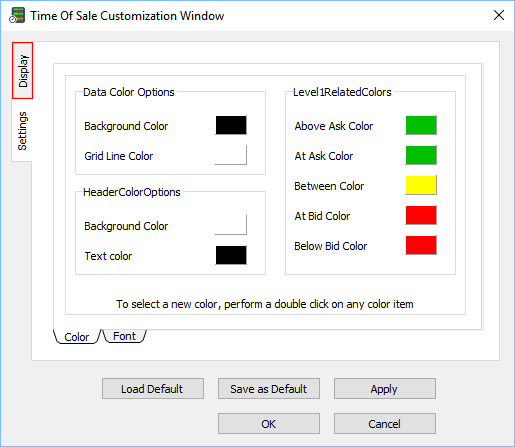
显示标签包含了4个子标签:界面、列、线条/滚动条、联动组。
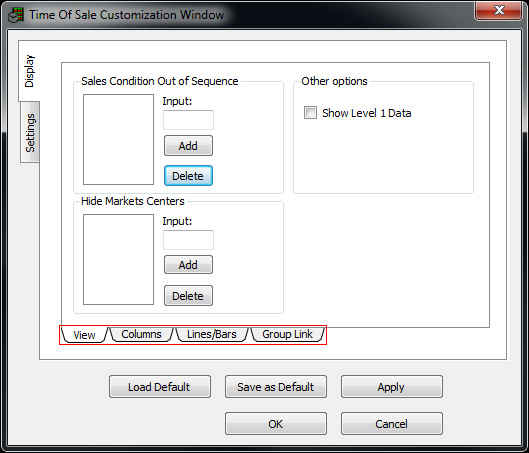
界面
用界面窗口来设置成交条件、隐藏市场中心、和显示一级报价。
1. 在显示窗口中,点击界面子标签:

2. 您将看到界面窗口。
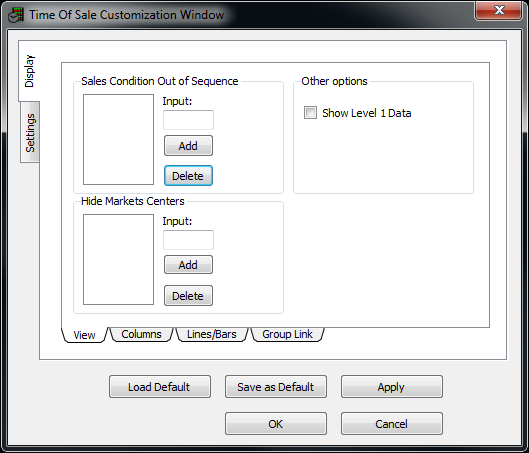
设置成交条件隐藏乱序的成交记录
1. 在输入一栏输入一个有效的成交条件,比如A。
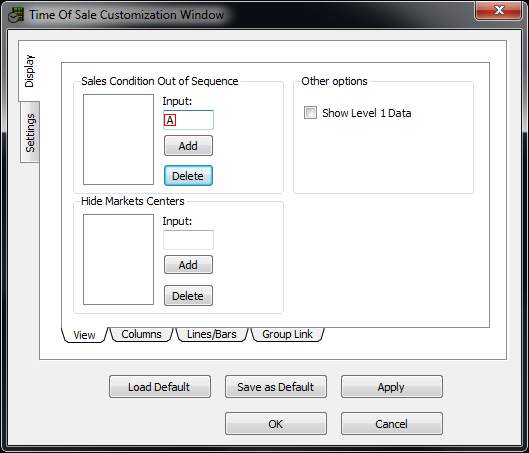
2. 点击增加把这个成交条件添加到列表中。
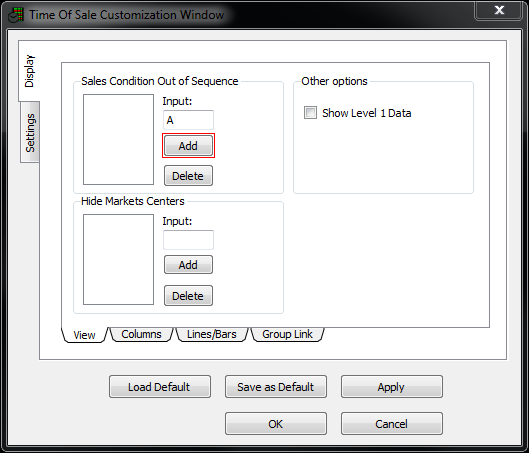
3. 点击确认,再点击确定。
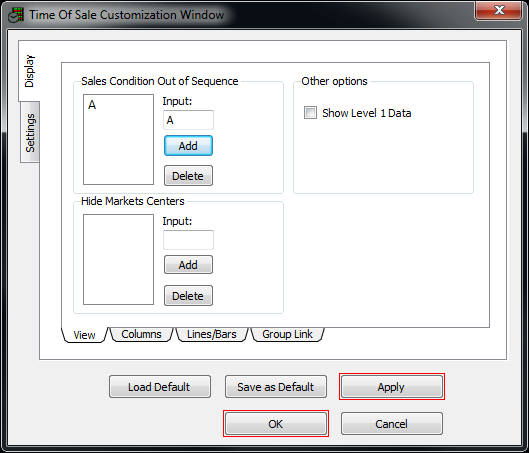
4. 所有乱序的成交记录将被隐藏。
5. 要删除一个成交条件,点击这个条件的代码,点删除。
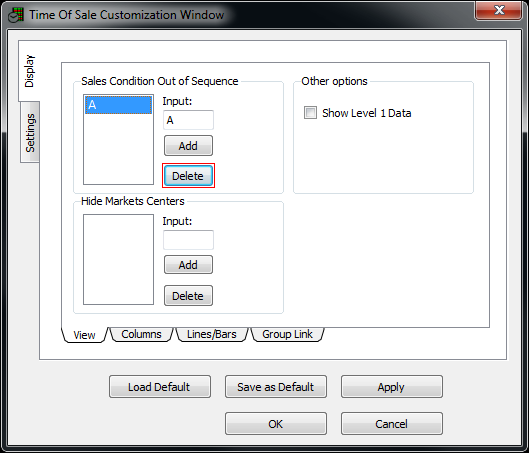
6. 点击确认,再点击确定。
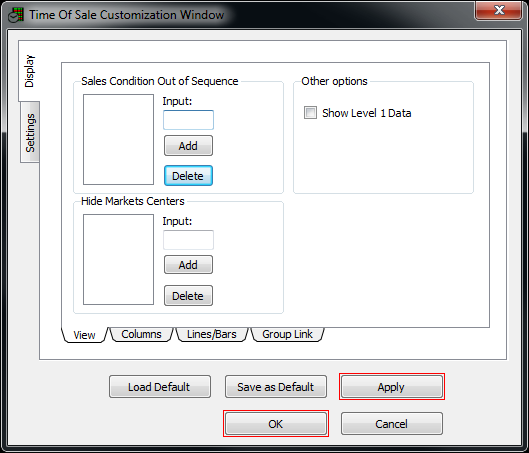
7. 乱序的成交记录将显示。
隐藏市场中心
1. 在输入栏,输入有效的市场代码,比如C。
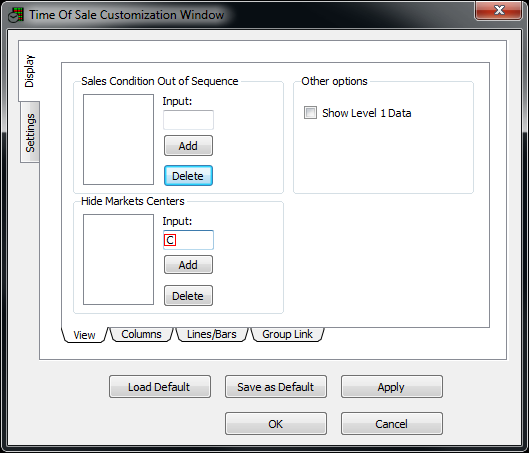
2. 点击增加把这个成交条件添加到列表中。
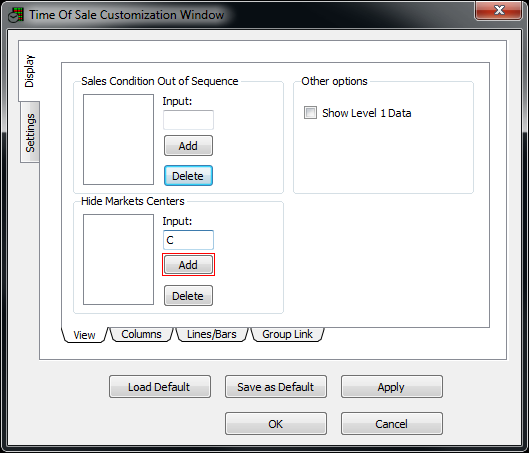
3. 点击确认,再点击确定。
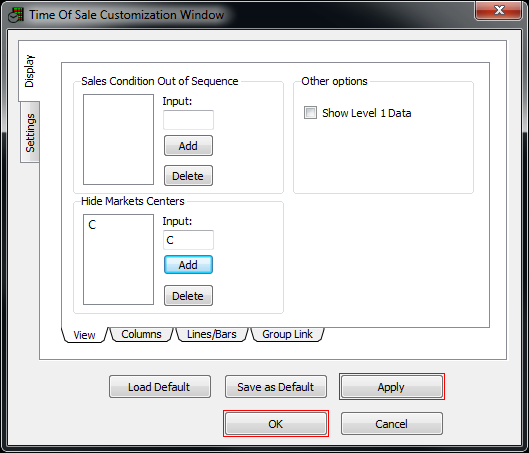
4. 所有该市场上成交的记录将被隐藏。
5. 要删除一个市场,点击这个市场的代码,点删除。
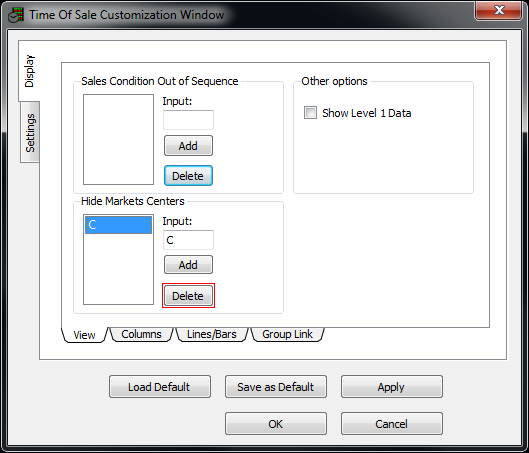
6. 点击确认,再点击确定。

注意:要在TOS窗口看到成交条件一栏,先点击列字标签,开启列窗口,然后把成交条件这个项目从未选项目 列表中,移动到已选项目列表中,点击确认,再点击确定。
设置其他选项
- 选中显示1级报价前面的勾选框,TOS窗口将显示当前的1级价格。
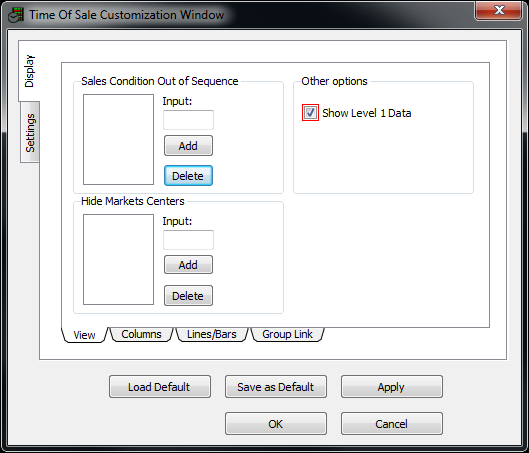
列标签
用户可以用列窗口设置显示哪些栏目。
1. 在显示窗口,点击列子标签。
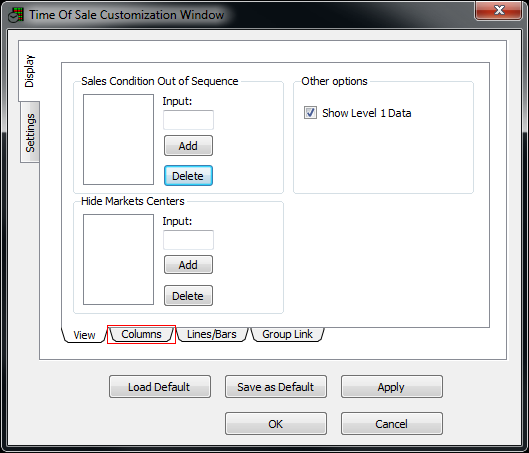
2. 列窗口将出现。
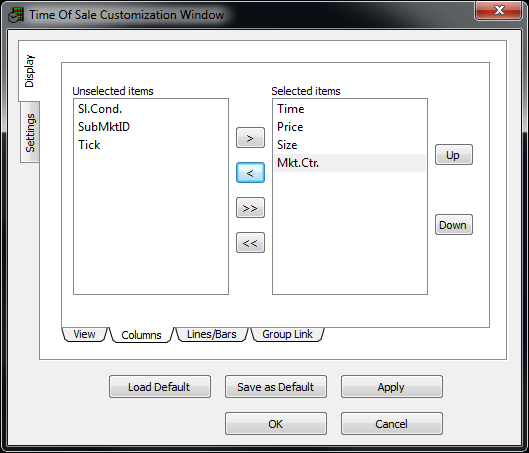
在TOS窗口显示一个栏目
1. 在列窗口中,在未选项目列表中选中项目。

2. 列窗口出现。
在TOS窗口中隐藏一个栏目
1. 在列窗口,点击未选项目列表中的项目。
2. 点击向右箭头,移动该项目到已选项目列表。
3. 点击确定。
4. 该项目显示在Time of Sales窗口。
在TOS窗口中隐藏一个栏目
1. 在列窗口中,在已选项目列表中选中一个项目。
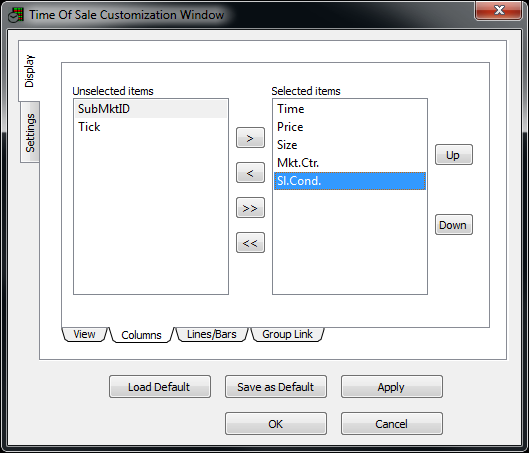
2. 点击向左的按钮,把项目放入未选项目列表中。
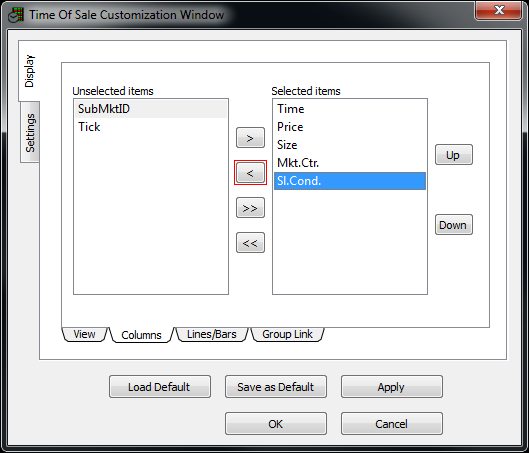
3. 点击确定。
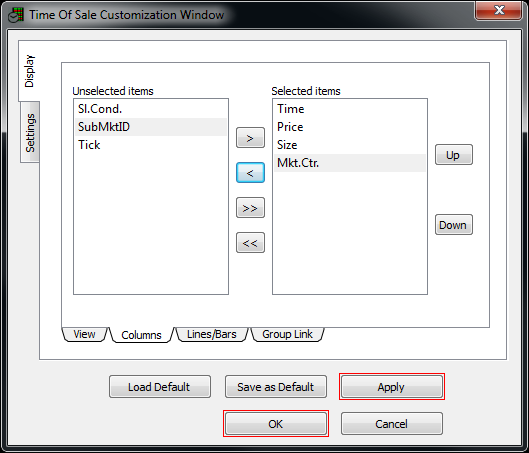
4. 这个栏目将在TOS窗口中隐藏。
线条/滚动条
用线条/滚动条子标签显示或者隐藏页眉、网格线、滚动条和按秒显示。
1. 在显示窗口,点击线条/滚动条子标签。
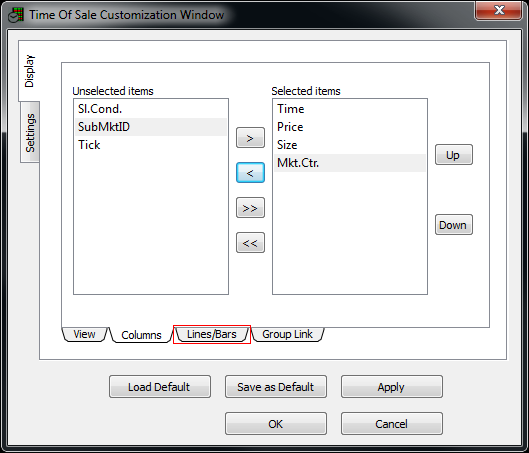
2. 您将看到线条/滚动条窗口出现。

选中或者反选页眉和网格线设置、时间格式、滚动条来显示或者隐藏内容。
联动组
用窗口组合连接可以把TOS窗口和其他窗口组合起来,包括Stock Window报价窗口和Chart Window作图窗口等。
1. 点击显示窗口中的联动组子标签。
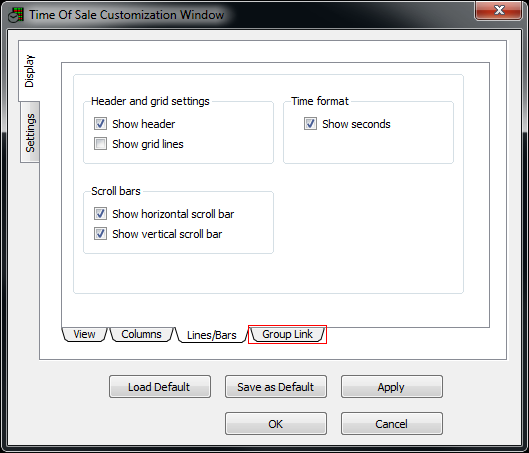
2. 联动组窗口出现。
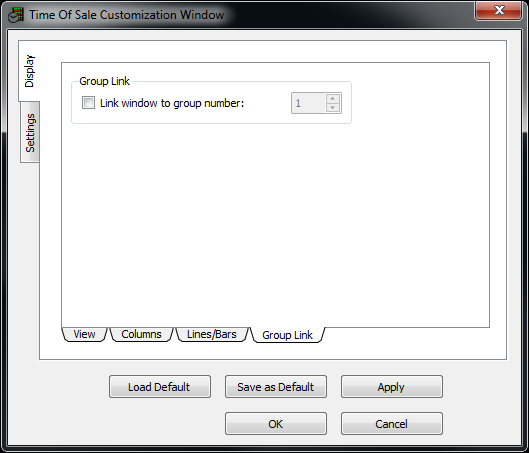
把TOS窗口和其他窗口关联起来
1. 勾中窗口电动组号勾选框。
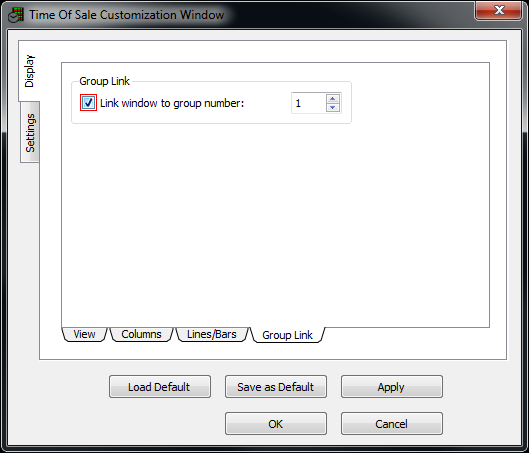
2. 输入您希望这个TOS窗口关联到的窗口组合号码。
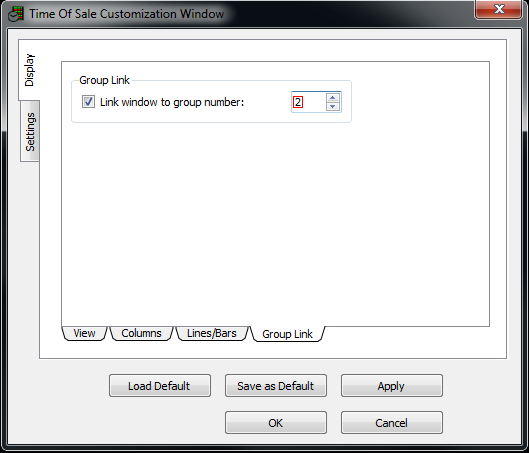
3. 点击确定。
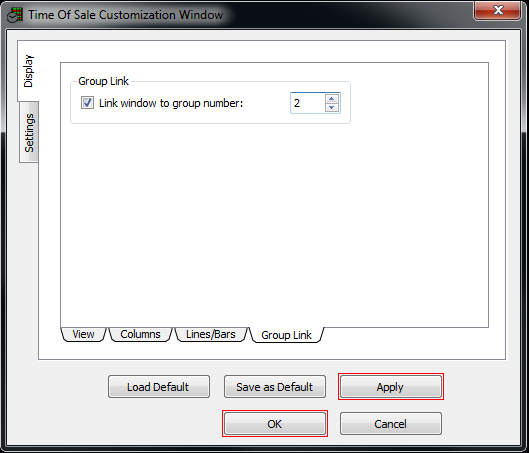
4. 设置好窗口组合以后,组合中任何一个窗口的代码更换将引起所有组合中窗口的代码更换。
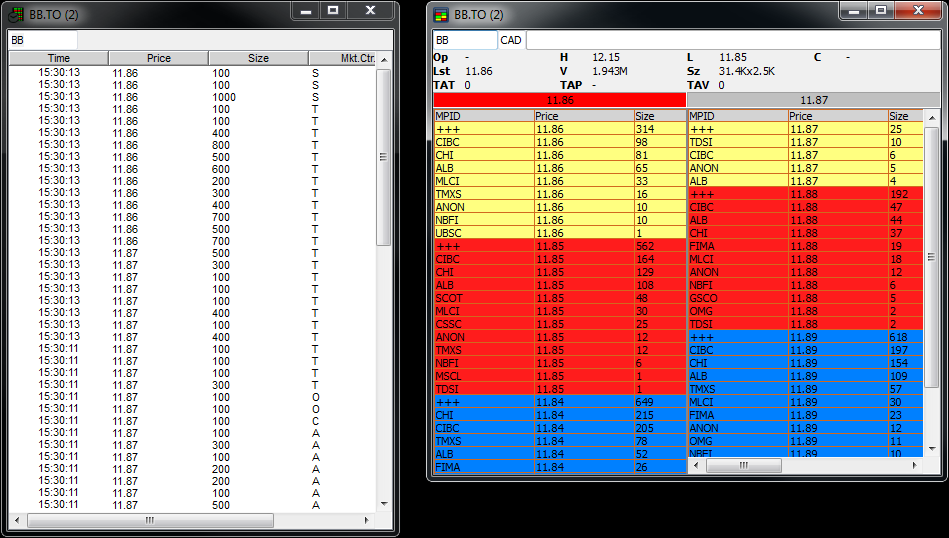
Settings设置
在Setting设置窗口,选择TOS窗口的数据如何显示。
- 点击Settings标签,开启Settings窗口。
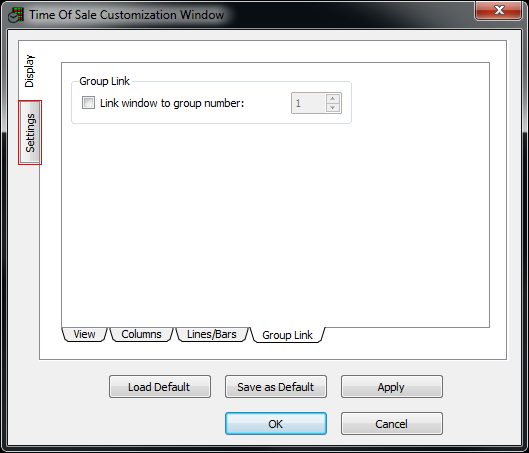
Setting窗口包含两个子标签:Color颜色和Font字体。
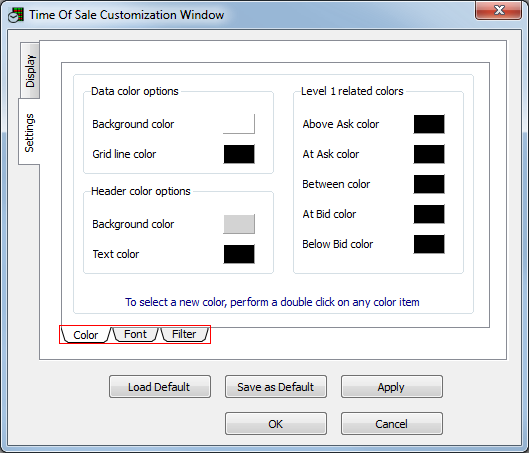
Color颜色
用Color窗口设置显示的数据、Level1价格和抬头的颜色。
1. 点击Color子标签。
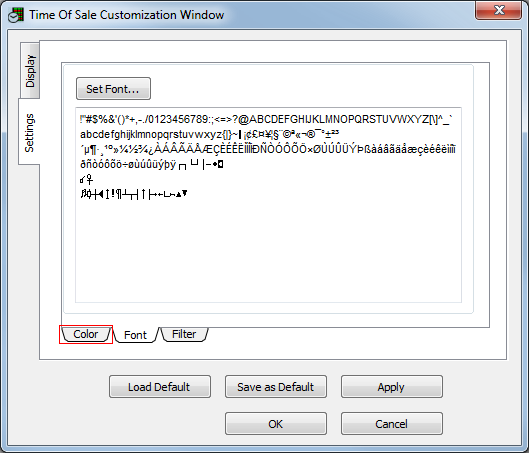
2. Color窗口出现。
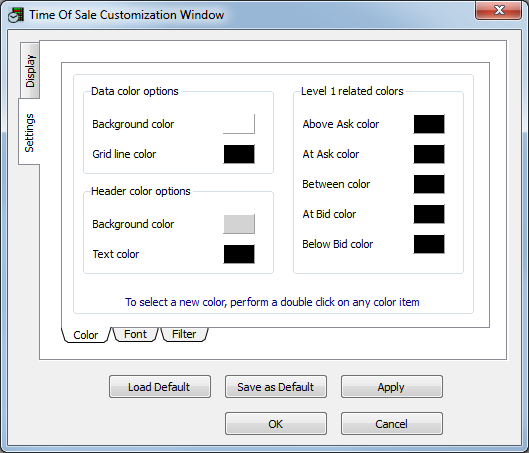
设置一个颜色
1. 双击Data color options数据颜色选项下的颜色块,比如Background color背景颜色。
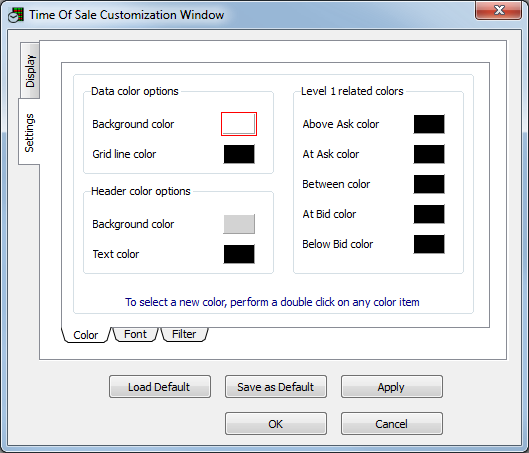
2. Color dialog颜色窗口出现,选中一个颜色,点击OK。
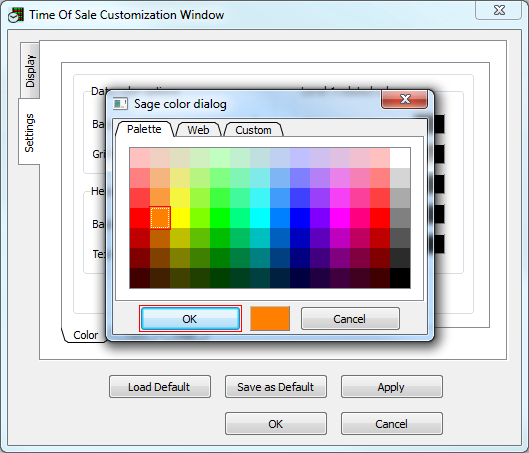
3. 在Color窗口中,点击Apply,再点击OK。
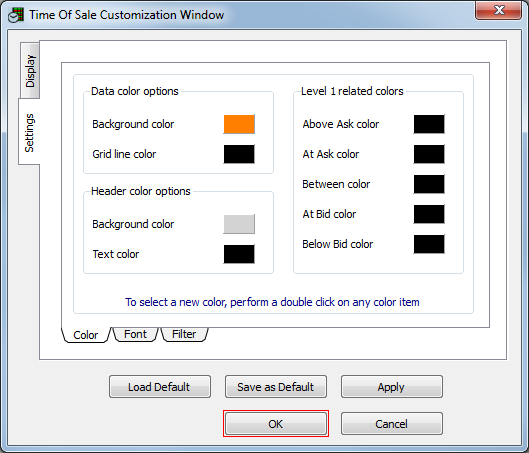
4. 颜色就设置好了。
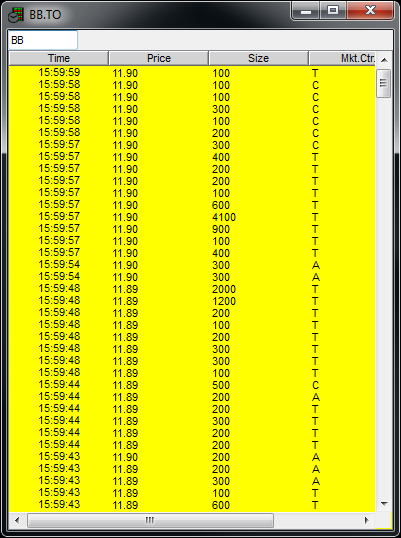
Font字体
用Font字体窗口设置TOS窗口的整体字体。
为TOS窗口设置字体
1. 在Settings窗口,点击Font子标签。
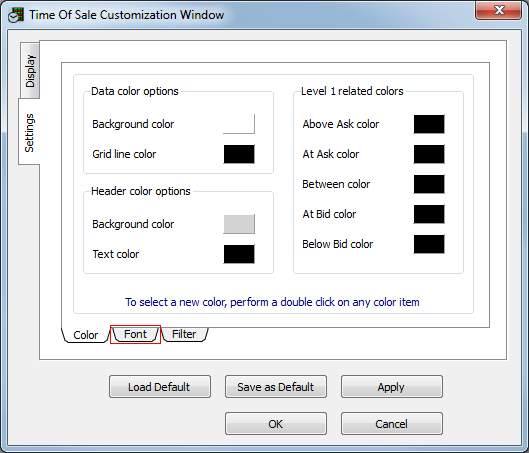
2. Font窗口出现。
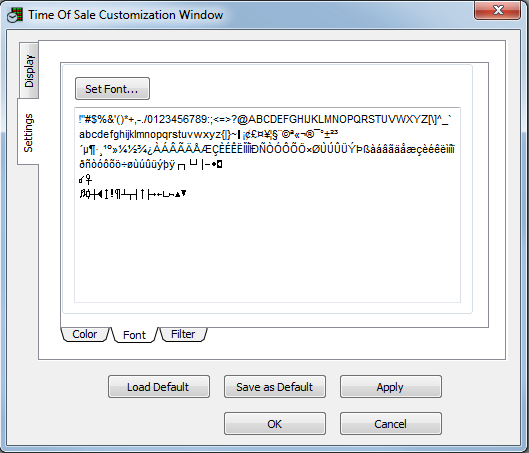
3. 点击Set Font…。
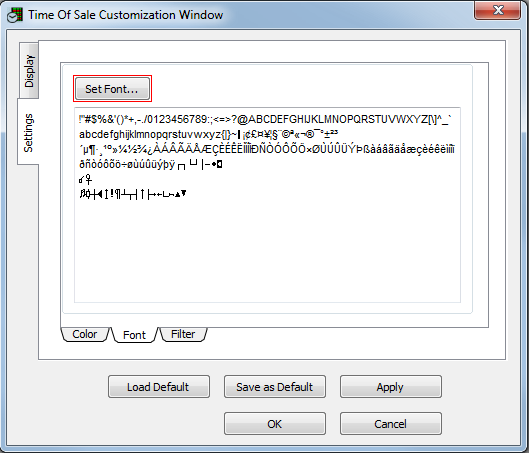
4. Select Font窗口出现。
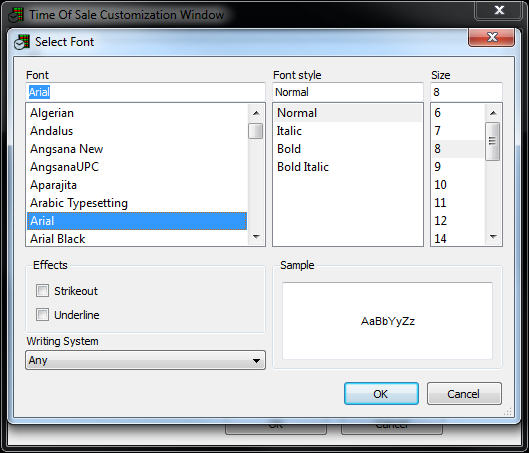
5. 点击Font,选中字体,风格,输入方法等。
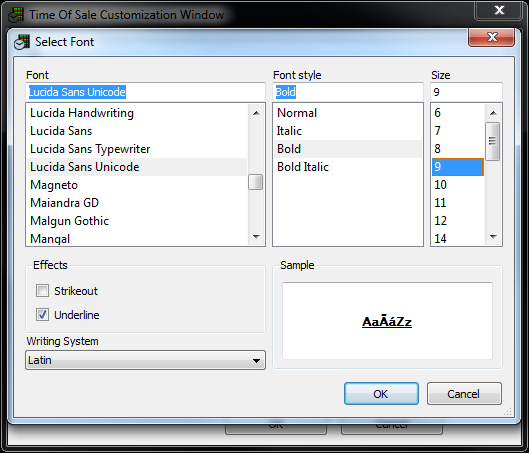
6. 点击OK。
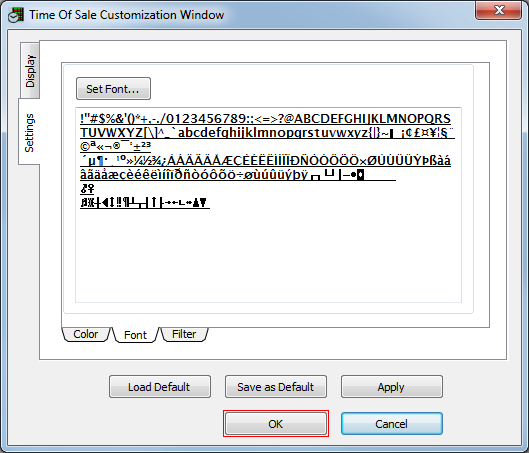
7. 新的字体在TOS窗口中显示。
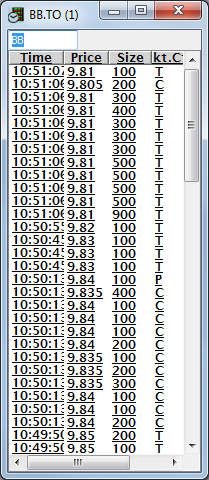
Filter过滤器
使用Filter窗口筛选显示的最小或最大股数。
为TOS窗口设置一个过滤器
1. 点击Filter 子选项。
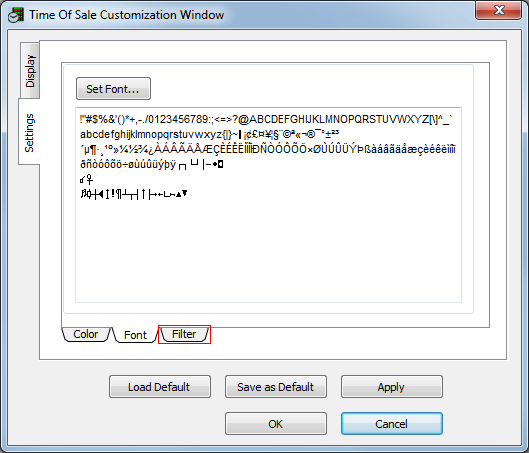
2. Filter窗口出现。
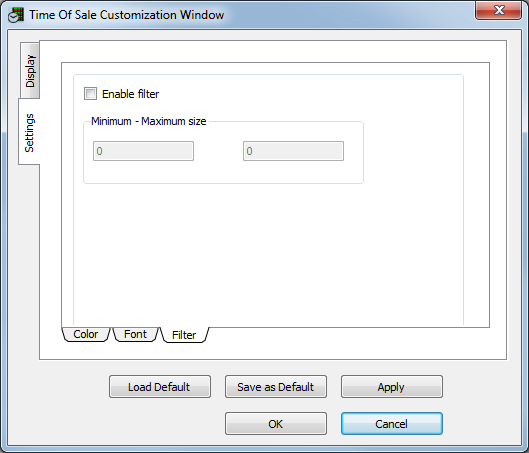
3. 勾选Enable filter选项。
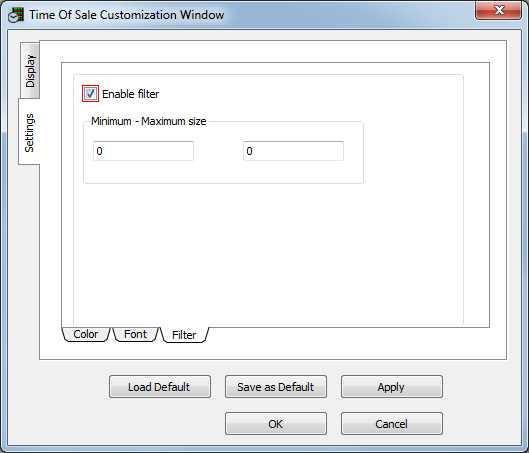
4. 输入最小或最大股数限制,再点击OK。
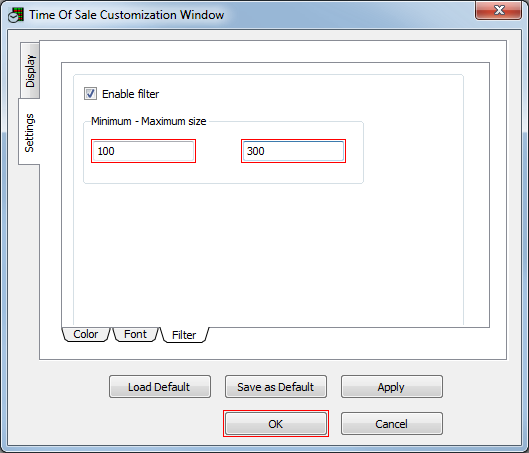
5. 股数过滤器设置完成。
其他信息
更多有关TOS窗口的信息(包括市场代码、子市场代码、成交条件),请见TIP上的 TOS Sale Condition Flags表格。
